4 siyaabood oo loo rogo sawirka Google Docs
Google Docs waa codsi habayn kalmado awood leh oo ku jira qolka wax soo saarka Google . Waxa ay siisaa wada shaqaynta wakhtiga-dhabta ah ee u dhaxaysa tifaftirayaasha iyo sidoo kale doorashooyin kala duwan oo lagu wadaagayo dukumentiyada. Sababtoo ah dukumeentiyadu waxay ku dhex jiraan daruuraha oo waxay la xidhiidhaan akoon Google , isticmaalayaasha iyo mulkiilayaasha Google Docs waxay ka geli karaan kombuyuutar kasta. Faylasha waxay ku kaydsan yihiin khadka waxaana laga heli karaa meel kasta iyo qalab kasta. Waxay kuu ogolaanaysaa inaad ku wadaagto faylkaaga khadka si ay dhowr qofood ugu shaqeeyaan hal dukumeenti isku mar. Ma jiraan arrimo kaabis badan maadaama ay si toos ah u kaydinayso dukumeentigaaga.
Intaa waxaa dheer, taariikhda dib u eegista ayaa la hayaa, taasoo u oggolaanaysa tifaftirayaasha inay galaan nooc kasta oo dukumeenti ah oo ay hayaan diiwaanka tafatirka ay sameeyeen cidda. Ugu dambeyntii, Google Docs waxaa loo rogi karaa qaabab kala duwan (sida Microsoft Word ama PDF ) sidoo kale waxaad wax ka beddeli kartaa dukumentiyada Microsoft Word .
Tifaftirayaasha dukumiintiyadu(Docs Editors) waxay caawiyaan dulmarka (Overview)Google Docs , Xaashiyaha(Sheets) , iyo Slides waxay(Slides) qeexayaan Google Docs sida:
- Soo rar dukumeenti Word(Word document) oo u beddel dukumeenti Google ah.(Google document.)
- U qaabee(Format) dukumeentigaaga adiga oo hagaajinaya xad-dhaafka, kala dheeraynta, xarfaha, iyo midabada - iyo dhammaan waxyaalahaas oo kale.
- Waxaad la wadaagi kartaa dukumeentigaaga ama waxaad ku martiqaadi kartaa dadka kale inay kuula shaqeeyaan dukumeenti, iyaga oo siinaya wax ka beddel, faallo, ama arkaan gelitaanka
- Isticmaalka Google Docs , waxaad iska kaashan kartaa khadka tooska ah waqtiga dhabta ah. Taasi waa, isticmaaleyaal badan ayaa wax ka beddeli kara dukumeentigaaga isku mar.
- Waxa kale oo suurtogal ah in la eego taariikhda dib u eegista dukumeentigaaga. Waxaad dib ugu noqon kartaa nooc kasta oo hore oo dukumeentigaaga ah.
- Soo deji dukumeenti (Download)Google ah miiskaaga qaabab kala duwan.
- Dukumeentiga waxaad u turjumi kartaa luqad kale.
- Waxaad ku lifaaqi kartaa dukumeentigaaga iimaylka oo aad u diri kartaa dad kale.

Dad badan ayaa isticmaala sawirada dukumeentiyadooda si ay dukumentiga ka dhigaan mid xog iyo soo jiidasho leh. Haddaba, aan aragno sida loogu beddelo sawirka Google Docs ee ku jira PC-gaaga ama Laptop -kaaga .
4 siyaabood(Ways) oo loo rogo sawirka Google Docs
Habka 1: Wareegida Sawirka iyadoo la isticmaalayo gacanta(Method 1: Rotating an Image using the handle)
1. Marka hore, ku dar sawir Google Docs adigoo Insert > Image. Waxaad ka soo dhejin kartaa sawirka qalabkaaga, ama haddii kale waxaad dooran kartaa mid ka mid ah fursadaha kale ee jira.

2. Waxa kale oo aad ku dari kartaa sawir adigoo gujinaya sawirka sawirka(Image icon) oo ku yaala guddiga Google Docs .

3. Marka aad ku darto sawirka, guji sawirkaas(click on that image) .
4. Ka dhig calaamadeeyahaaga Gacan(Rotate Handle) -wareejinta (goobada yar ee lagu muujiyay sawirka).

5. Cursorku waxa uu ku laadlaadsan doonaa calaamad lagu daray(hange to a plus symbol) . Guji oo hay Gacanta Wareega oo jiid jiirkaaga( Rotate Handle and drag your mouse) .
6. Waxaad arki kartaa sawirkaaga oo wareegaya. Isticmaal gacantan si aad sawiradaada ugu rogto Docs .

Great! You can rotate any image in Google Docs using the rotation handle.
Habka 2: U (Method 2: )rog sawirka adoo isticmaalaya Xulashada Sawirka(Rotate the Image using Image Options)
1. Kadib markaad geliso sawirkaaga, guji sawirkaaga. Laga soo bilaabo liiska qaabka (Format ) , Dooro Image > Image Options.
2. Waxa kale oo aad ka furi kartaa Image Options guddiga.

3. Markaad gujiso sawirkaaga, doorarka qaar ayaa ka muuqan doona xagga hoose ee sawirka. Guji(Click) calaamadda liiska saddexda dhibcood leh(three-dotted menu) , ka dibna dooro Dhammaan xulashooyinka sawirka.(All image Options.)
4. Haddii kale, waxaad xaq u guji kartaa sawirka oo aad dooran kartaa Image Options.
5. Ikhtiyaarada sawirku waxay ka muuqan doonaan dhinaca midig ee dukumeentigaaga. (The image options would show up on the right side of your document. )
6. Hagaajin xagasha adiga oo siinaya qiime gacanta(value manually) ama ku dhufo astaanta wareejinta.

Tani waa sida aad si fudud ugu beddeli karto sawirka xagal kasta oo Google Docs ah. (rotate the image to any desired angle in Google Docs. )
Sidoo kale akhri: (Also Read:) Sida qoraalka loogu horumariyo Google Docs(How to Strikethrough Text In Google Docs)
Habka 3: (Method 3: )Ku dar sawirka sida sawir ahaan(Include the Image as a drawing)
Waxaad ku dari kartaa sawirkaaga sawir ahaan dukumeentigaaga(Drawing) si aad u beddesho sawirka.
1. Marka hore, dhagsii liiska Gelida oo ka dul heehaab jiirkaaga (Insert )Sawirka. (Drawing.) Dooro ikhtiyaarka Cusub .( New )

2. Daaqad soo baxday oo magaceedu yahay Drawing ayaa kasoo muuqan doonta shaashaddaada. Ku dar sawirkaaga guddiga sawirka adiga oo gujinaya sawirka sawirka.(Image icon.)

3. Waxaad isticmaali kartaa Gacan-wareejinta si aad u beddesho sawirka. (Rotation Handle to rotate the image.)Haddii kale, tag Actions> Rotate.
4. Ka dooro nooca wareega ee aad u baahan tahay liiska xulashooyinka.

5. Waxa kale oo aad midig-guji kartaa sawirkaaga oo aad dooran kartaa Rotate.
6. Marka aad awooddo inaad beddesho sawirka adigoo isticmaalaya tallaabada sare, dooro Save oo (Save and close ) ka soo xidh dhinaca midig ee sare ee daaqada Sawirka .(Drawing )
Habka 4: (Method 4: )Wareega Sawirka ee Google Docs App(Image Rotation in Google Docs App)
Haddii aad rabto inaad ku beddesho sawirka codsiga Google Docs ee qalabkaaga casriga ah, waxaad ku samayn kartaa adigoo isticmaalaya xulashada Layout Print .(Print Layout )
1. Ka fur Google Docs ee(on your smartphone) casrigaaga oo ku dar sawirkaaga. Ka dooro icon ka badan(More) (saddex dhibcood) oo ka yimid geeska kore ee midig ee shaashadda codsiga.
2. Toggle-on the Print Layout option.
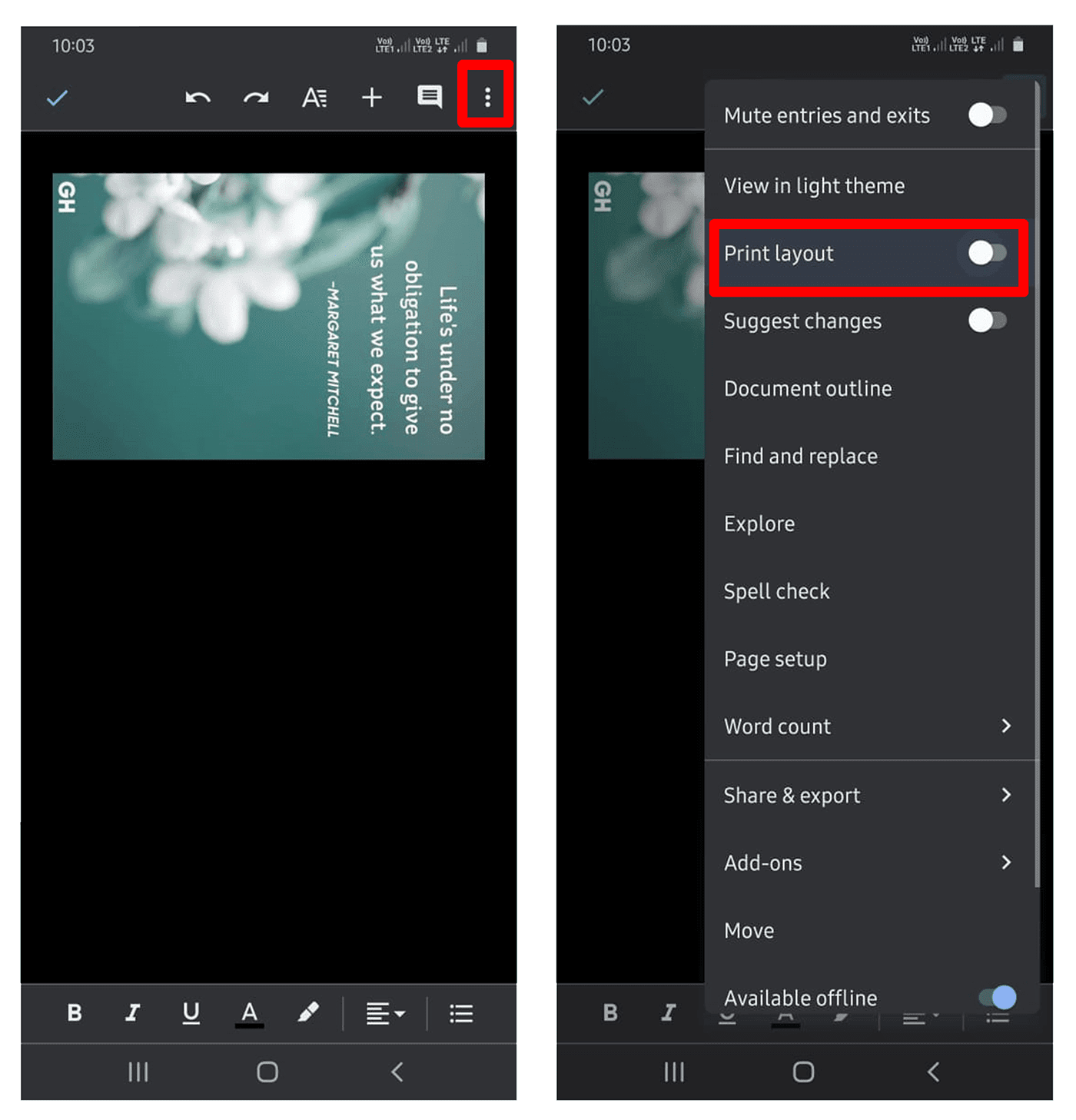
3. Guji sawirkaaga(Click on your picture) oo gacanta wareega ayaa soo muuqan doona. Waxaad u isticmaali kartaa inaad ku hagaajiso wareegga sawirkaaga.(You can use it to adjust the rotation of your picture.)
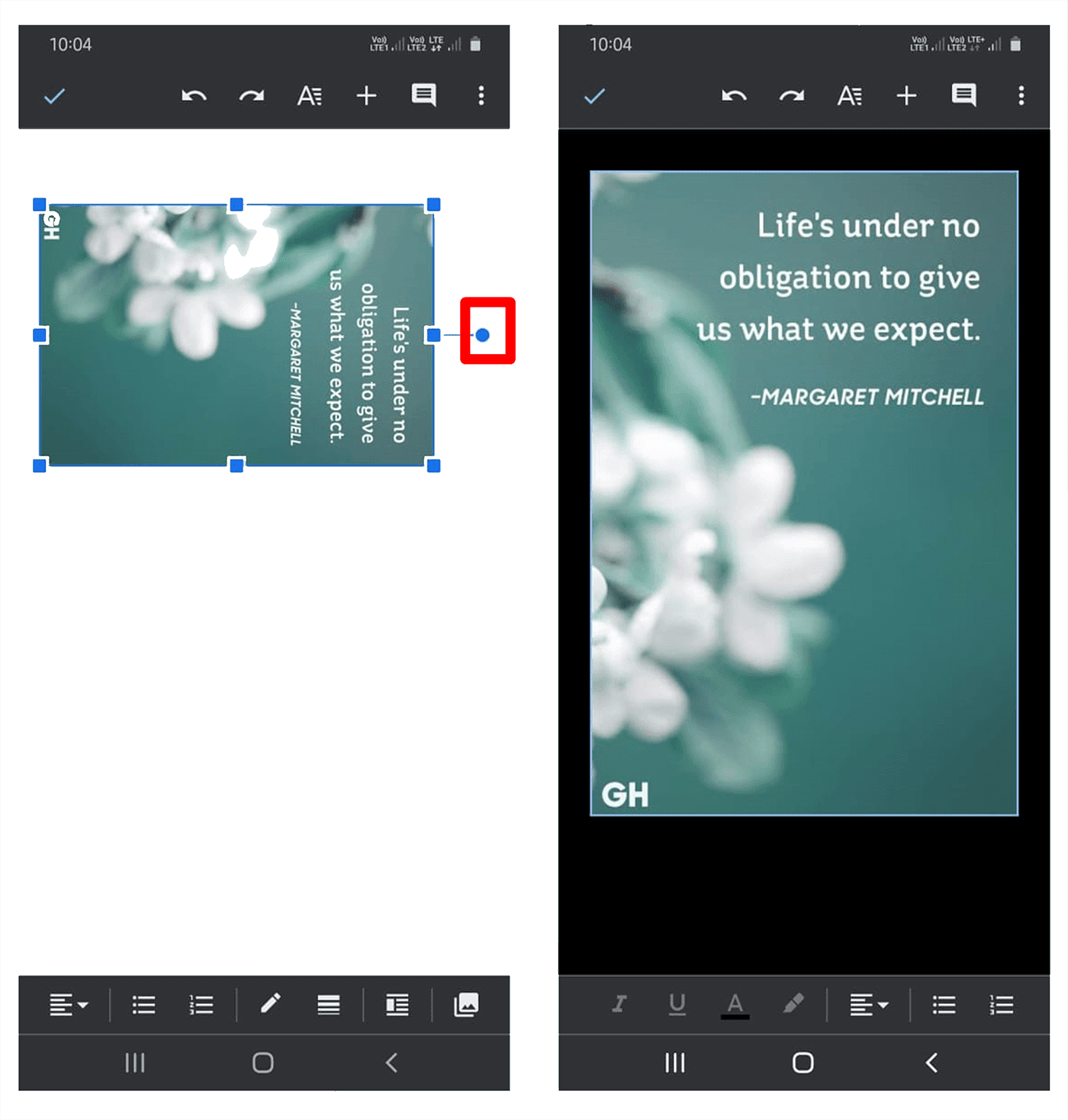
4. Kadib markaad beddesho sawirkaaga, dami ikhtiyaarka Daabacaadda .(Print Layout )
Mahadsanid(Kudos) ! Waxaad ku beddeshay sawirkaaga adigoo isticmaalaya Google Docs ee casrigaaga.
lagu taliyay:(Recommended:)
- Sida Loo Damiyo Raadinta Badbaadada Google(How to Turn Off SafeSearch on Google)
- 10ka Apps ee ugu Wanaagsan Xafiiska Android(10 Best Office Apps for Android)
Waxaan rajeynayaa in maqaalkani uu waxtar lahaa oo aad awooday inaad ku rogto Sawirka Google Docs. ( you were able to Rotate Image In Google Docs.)Markaa, haddii ay tani waxtar lahayd fadlan la wadaag maqaalkan asxaabtaada iyo asxaabta isticmaala Google Docs .
Related posts
2 siyaabood oo loo beddelo Margins gudaha Google Docs
Sida loo horumariyo qoraalka Google Docs
Sida loogu daro Shaxda Tusmada Google Docs
Sida loogu daro bog Google Docs
7 Siyaabood Oo Sawirka Looga Badbaadiyo Google Docs
3 Siyaabood Oo Looga Saarayo Sawir-qaadista Mareegaha Kasta
2 siyaabood oo loo baabi'iyo is-diiwaangelinta Premium YouTube
Talooyin iyo tabaha Google Docs waa in qof kastaa ogaado
3 siyood oo loo cusboonaysiiyo Google Play Store [Force Update]
Sidee si degdeg ah loogu duubaa qoraalka xaashida Google?
Sideen ku helaa Google Cloud? (2022)
11 Siyaabood Oo Looga Fogaado Kuleylinta Taleefanka Markaad Dalacsiinayso
Ka bax Gmail ama Koontada Google si toos ah ( Sawiro)
Sida Loo Damiyo Raadinta Badbaadada Google
Sida loo Helo loona Bedelo Erayada MS Word iyo Google Docs
7 siyaabood oo lagu arko Tirinta Ereyga Tooska ah ee Google Docs
5 siyaabood oo dib loogu soo celin karo Snapchat Password la'aan lambarka taleefanka
Sida loogu daro Nambarada Bogga Google Docs (Qaabka)
10 Siyaabood Oo Lagu Hagaajinayo Ku-soo-qaadista Bog-gaaban ee Google Chrome
12 Siyaabood Oo Google Chrome Uga Dhigi Lahaa Degdega
